13 WordPress 插件目錄(#1 是我最喜歡的)
已發表: 2019-07-12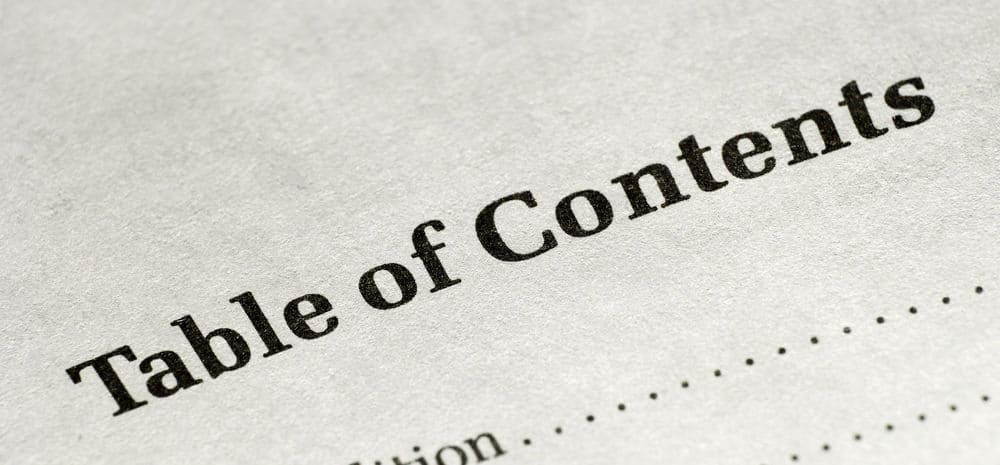
每個博主都知道長篇文章在確保 Google 排名和改善 SEO 方面的價值,因為尋求特定信息的不同受眾都會聚集在一個地方。 例如,牙科旅遊指南可能包含各種不同的信息。 一位訪問者可以單擊您的博客以獲取有關不同牙科程序的信息,而另一位訪問者可以在那裡了解有關價格的更多信息。 這可以增加流量,因為人們無需太多額外的努力就可以找到他們可能需要的所有信息。
但是,您的訪問者可能無法輕鬆地通過內容部分找到他們正在尋找的確切信息。 最好的 WordPress 網站是清楚地顯示目錄 (TOC) 的網站。 這確保了用戶可以清楚地看到所有信息,並直接跳轉到他們感興趣的部分。 這會對用戶體驗產生重大影響,從而導致他們在您的 WordPress 網站上花費更多時間。
TOC 可以在博客上有很多好處,這就是為什麼許多公司開發了不同的目錄插件,以便開發人員易於使用。 由於有很多選項,開發人員可能會對最好的插件感到困惑。 下面是一些最好的 WordPress 插件,您可以使用它們來增強內容頁面的整體外觀。
這裡有 13 個目錄 WordPress 插件,您可以使用它們來改進您的網站。
SimpleTOC(我的最愛——現在在所有網站上使用)
這是一個免費的目錄插件。 這是古騰堡的障礙。 我在所有網站上都使用它。
當我從 Classic WP 編輯器轉換到 Gutenberg 塊編輯器時,我需要找到一個新的目錄插件。
僅供參考,本文中的目錄使用 SimpleTOC 塊。
多年來,我一直使用 Table of Contents Plus,但它不適用於 Gutenberg。
起初,我在古騰堡塊庫的 Ultimate Addons 中使用 TOC(請參閱此列表中的下一項),但它有點錯誤。 SimpleTOC 雖然簡單,但在無限滾動時效果很好,並且不需要搞亂各種功能。
這是 SimpleTOC 塊設置選項的屏幕截圖:
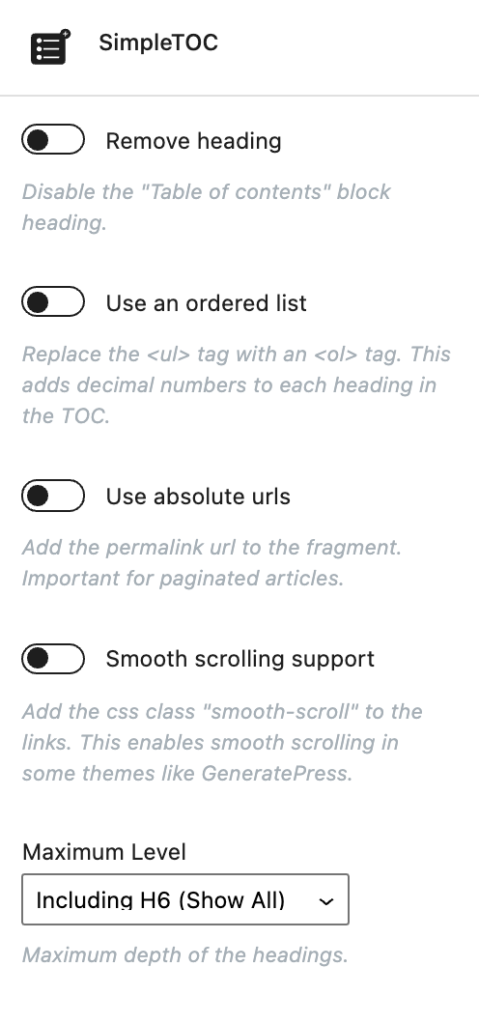
古騰堡的終極插件
雖然我確實在我擁有的每個站點上安裝了用於 Gutenberg 塊庫的 Ultimate Addons,但我不使用目錄塊。 我改用 SimpleTOC。
為什麼?
因為古騰堡目錄的終極插件不適用於無限滾動。 這是越野車。
在許多方面,這個塊岩石。 它有一些很棒的自定義功能,所以如果它不適合你,那就太好了。 這是自定義的屏幕截圖:
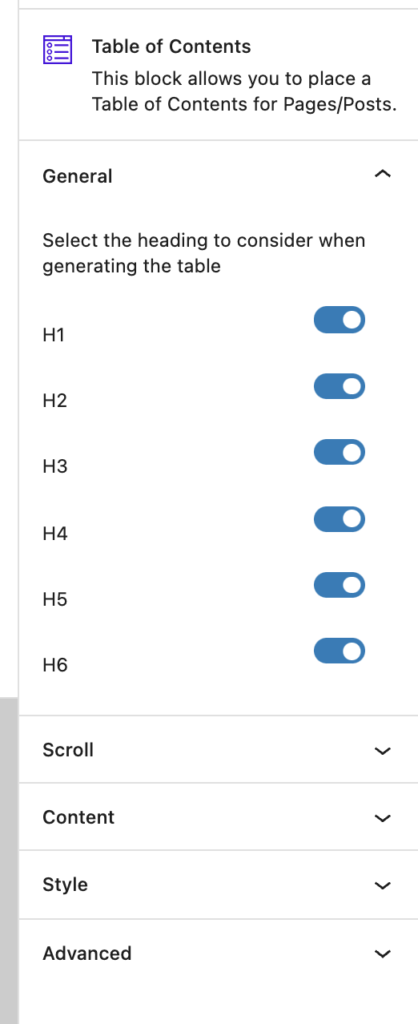
它提供了比 SimpleTOC 更多的功能。 我希望它有效。 這絕對值得一試。
終極方塊
Ultimate Blocks不僅僅是一個目錄插件; 它提供了更多。 它有一組自定義古騰堡塊,其中包括一個用於 TOC 的塊。 這個插件對於擁有 Gutenberg 的用戶來說是必備的。
該插件沒有任何額外的設置,使用起來非常簡單。 您所要做的就是在激活插件後將目錄塊插入您的內容頁面。 這將根據您在帖子中製作的標題為您生成一個自動 TOC。 您還可以通過插件更改目錄的名稱,並將其放置在您想要的內容頁面中的任何位置。
這個插件的唯一問題是它不能與 WordPress 經典編輯器一起使用。 對於這個特定的插件,您將不得不使用 Gutenberg 編輯器。
目錄加
由於其驚人的功能和選項, Table of Content Plus是最受歡迎的插件之一。 全球超過 300,000 多個 WordPress 網站使用此插件。 這個插件的唯一問題是它在最近 3 年的更新中沒有更新。
這是我在所有網站上使用的。 它是免費的,而且超級容易使用。
儘管缺少更新,但它仍然是您可以使用的最好的 WordPress 插件之一。 由於通過此插件添加 TOC 的簡單方法,您的 WordPress 帖子肯定會產生積極影響。 它使開發人員能夠將表格添加到您的所有自定義帖子類型,例如頁面和常規帖子。 不同類型的內容有不同的 TOC 插入選項,這使開發人員更容易。
該插件是用戶友好的,因為您也可以自定義 TOC 的位置。 還有一個最小標題標籤選項,以便不需要大量滾動幫助的較小帖子可以過濾。 該插件還顯示默認內容標題,但您可以更改此標題,甚至完全隱藏它。 根據訪問者的偏好,還可以選擇切換 TOC 的可見性。
該插件的其他流行功能包括數字顯示、平滑滾動效果、啟用層次結構等等! 您還可以使用其他樣式選項來設計 TOC,例如環繞樣式、字體大小和 TOC 長度。 您還可以使用五個默認樣式選項從頭開始創建自己的設計。
還有一些自定義簡碼可用於在特定自定義位置顯示目錄、顯示完整站點地圖或從內容帖子類型中完全隱藏目錄。
厘米目錄
CM Table of Contents是一個易於使用的目錄插件,是最新的插件之一。 CreativeMinds 設計此插件時牢記用戶需要一個專用選項來確保 TOC 顯示在單個頁面和帖子上。 通過免費插件,您可以為目錄添加自定義標題。 設置頁面上提供了所有管理選項,這樣可以更輕鬆地自定義您的 TOC。
您必須選中內容末尾的框以啟用目錄選項,因為它不會自動生成它。 您可以使用不同的字段來管理目錄頁面的六個級別。 在每個級別,您都可以分配一個類或自定義 ID,選擇字體大小並添加正確的標題標籤。
該插件的高級版本中還有一些高級選項。 它包括自動 TOC 創建、多個頁面的 TOC、頁面加載時折疊 TOC 以及將 TOC 插入自定義位置等功能。 它會定期更新,這對於想要一個快速簡單的插件使用的人來說真的很棒。
簡單的目錄
Easy Table of Content是非常簡單和基本的 TOC 插件,適用於初學者用戶,以及不想在復雜插件上浪費時間的高級用戶。 您可以自動將目錄添加到 WordPress 網站。 它從您添加的內容中收集所有標題,並創建一個漂亮的 WordPress 表格。

簡單的 TOC 適用於您在 WordPress 網站上添加的頁面、自定義帖子和帖子。 您可以啟用幾個單獨的選項,例如將 TOC 自動插入到不同類型的內容中。 您還可以使用將 TOC 放置在您喜歡的內容中的任何位置,例如在第一個標題之前(或之後)。
您還可以設置要在目錄部分中顯示的最小標題數量。 這樣可以確保您甚至可以從任何不需要的短帖子中隱藏 TOC。 當您是需要通過此類自動化功能節省時間的全職博主時,這會派上用場。 您還可以使用十進制、羅馬字母或數字計數器等選項自定義 TOC 的計數器類型。
還有其他自定義選項可以在博客中派上用場。 例如,您將能夠選擇編輯區域內提供的任何固定或相對寬度,以及提供您喜歡的自定義寬度。 您還可以確定字體大小並為其他自定義選項找到單獨的字段。
對於初學者,有五個現成的主題可以在您掌握插件的過程中為您提供幫助。 也可以根據您的個人喜好創建自己的主題。 您可以選擇邊框、標題、背景、鏈接、鏈接訪問顏色和鏈接懸停。 還有一些高級設置允許您定義哪些標題標籤需要包含 TOC。
該插件與 WordPress 版本兼容,是在線最受歡迎的插件之一。 最好的部分是它可以免費使用,並且可以從 WordPress.org 存儲庫輕鬆下載。
固定目錄
Fixed TOC 插件以獨特的方式顯示 TOC,並允許您根據個人喜好創建一個。 該插件會掃描您添加的內容,並根據帖子中的標題自動創建目錄頁面。 它與所有不同的內容類型完美配合,確保您可以發佈各種帖子。
在您的內容中顯示 TOC 有兩種主要方式:固定側邊欄和智能顯示。 該插件還具有許多不同的吸引人的樣式,您可以使用它們來幫助您入門。 這對於不想在單個 TOC 上浪費大量時間的經驗豐富的博主也很有幫助。 您可以通過位置、大小、字體和顏色的實時定制器部分中的選項,根據您的個人喜好進行定制。
該插件還具有訪問者可以使用的平滑滾動功能。 它允許他們通過目錄滾動到內容的任何部分。 TOC 中的標題指示符還允許他們查看其在內容中的當前位置。 TOC 還可以通過附加點來顯示副標題; 根據您添加的內容,目錄會變長。 但是,滾動瀏覽可能會變得非常不吸引人和煩人。 這就是為什麼 Fixed TOC 插件允許訪問者切換子標題以根據他們的需要隱藏或查看附加點。 您還可以通過此插件修復或浮動 TOC。
多頁
Multipage是為開發人員創建多個頁面的 TOC。 該插件本質上允許開發人員將帖子分成多個子頁面。 根據您希望頁面顯示的外觀,您可以將目錄放置在第一頁或每個子頁面上。
這種格式實際上可以幫助您增加頁面瀏覽量。 這是因為目錄將用戶重定向到子頁面,這算作一次頁面查看。 如果您有一些 CSS 知識,您還可以自定義頁面顯示的外觀。 您需要做的就是創建一個新的 multipate.css 文件並將其放在 WordPress 主題/CSS/文件夾中。
此插件僅適用於想要創建內容子頁面的博主。
簡碼目錄
簡碼目錄旨在通過簡碼生成目錄。 您需要在博客文章中設計和使用簡碼,以將 TOC 添加到頁面顯示中。 短代碼插件可以處理一些參數。 他們包括:
- 內容
- 標頭
- 速度
- 錨文本
- 錨級
- 頂級
- 間諜真/假
- 位置追加/前置
- 間諜偏移
要有效地使用此插件,您必須學習使用參數創建短代碼的不同方法。 這可能很耗時,這就是為什麼沒有多少人喜歡這種方法的原因。 還值得注意的是,該插件已經幾年沒有更新了。 但是,了解短代碼的人會發現此插件易於使用且易於使用。
LuckyWP 目錄
LuckyWP為希望其頁面顯示以增強用戶體驗的 WordPress 博主創建了這個 Gutenberg 支持的 TOC 插件。 該插件允許用戶根據需要自動和手動插入 TOC。 您還可以使用 Gutenberg 塊或簡碼來創建您的 TOC。
如果您只需要較長帖子的目錄,則可以啟用在 TOC 中顯示的最小標題數量。 根據您的喜好,還可以選擇以線性或分層視圖顯示表格。 該插件還允許高度自定義,因為您可以從控制面板調整浮動、標題、字體大小、寬度、顏色、項目字體大小等。 您還可以為目錄使用四種主要的配色方案,包括深色、淺色、透明和白色。
該插件的其他功能包括平滑滾動、可自定義標籤以及切換隱藏或顯示選項。 這是一個相對較新的插件,但仍有數百次下載。 您可以通過 Gutenberg 和 WordPress Classical 編輯器使用它。
元素包(適用於 Elementor)
重要提示:我不推薦 Elementor。 我建議使用 Gutenberg 代替 pagespeed 性能目的。
該插件將允許您創建一個浮動表格,訪問者可以使用該表格。 他們還可以根據自己的喜好切換按鈕以隱藏或顯示 TOC。 您甚至可以切換子標題,使目錄看起來更簡潔。
唯一的問題是您需要安裝 Elementor Page Builder 才能使用此插件,否則它將無法工作。
JCWP
JCWP是一個簡單的內容創建者表,初學者和專家都可以將其用於他們的 WordPress 網站。 免費插件充滿了有效的功能和工具,對於想要一個有趣的頁面的開發人員來說真的很棒。 TOC 插件最受歡迎的功能之一是它允許您將表格的所有容器顯示到頁面或帖子上。 這可能非常有用,甚至可以增強您網站的用戶體驗。
該插件還支持動畫,使您的博客看起來更具互動性和樂趣。 您還可以使用該插件進行大量自定義。
HM 內容目錄
HM Content TOC插件允許您使用 HTML 元素創建表格。 創建後,您可以輕鬆地將它們分配到頁面或發佈內容。 該過程還使用簡碼為 WordPress 網站創建目錄。 這對於那些想要一種清晰的方式來創建他們的 TOC 的人來說真的很棒。
您還可以更改目錄標題和標題的默認設置。 當您應用未分配任何參數的簡碼時,將使用這些默認值。 對於不想安裝複雜插件的人來說,這個插件是一個簡單而輕量級的選擇。
目錄部分對於運行時間較長的博客、帖子或頁面很重要。 較長的帖子非常適合 SEO,因為它們可以包含各種不同的信息。 TOC 可以幫助您在 Google 上獲得更好的排名,因為您可以通過使用有效的標題輕鬆定位更高的排名。 這將確保您的頁面收視率保持不變。
目錄部分還將改善用戶體驗,因為用戶可以輕鬆找到他們想要的信息。 這將確保他們不會對不相關的信息感到沮喪並最終關閉您的網站。 它將鼓勵用戶留在頁面上,在閒暇時瀏覽內容。
